视频卡通化是一种非常有趣的图像处理技术,可以将真实视频转换为类似动画或卡通风格的效果。本文将深入探讨如何使用 Xabe.FFmpeg 实现高质量的卡通化转换。
环境准备
安装必要的 NuGet 包
BashInstall-Package Xabe.FFmpeg
项目配置
C#using Xabe.FFmpeg;
namespace App18
{
internal class Program
{
static async Task Main(string[] args)
{
// 设置FFmpeg可执行文件路径(如果是非标准安装)
FFmpeg.SetExecutablesPath("D:\\Software\\ffmpeg-master-latest-win64-gpl-shared\\bin");
var processor = new CartoonEffectProcessor();
try
{
await processor.ProcessCartoonVideo(
@"D:\Video\1.mp4",
@"d:\movie_output.mp4",
CartoonEffectProcessor.CartoonStyle.Classic
);
}
catch (Exception ex)
{
Console.WriteLine($"处理失败: {ex.Message}");
Console.WriteLine($"详细异常: {ex.StackTrace}");
}
}
}
}
在数字时代,我们常常怀念老电影的独特魅力 - 颗粒感、微小的抖动、黑白滤镜以及复古的质感。通过Xabe.FFmpeg,我们可以轻松地为现代视频赋予怀旧的老电影风格。
环境准备
安装NuGet包
首先,需要安装以下NuGet包:
- Xabe.FFmpeg
BashInstall-Package Xabe.FFmpeg
实现老电影效果的关键技术
主要视觉效果
- 黑白滤镜
- 颗粒噪点
- 胶片抖动
- 对比度调整
- 边缘模糊
完整代码示例
C#public static async Task ApplyOldMovieEffect(string inputVideo, string outputVideo)
{
try
{
// 视频滤镜字符串
string videoFilters =
"format=gray," + // 黑白滤镜
"noise=alls=10:allf=t+u," + // 添加颗粒噪点
"curves=preset=vintage," + // 复古色调曲线
"vignette," + // 简单的暗角效果
"gblur=sigma=1.5"; // 轻微模糊
// 创建转换
var conversion = FFmpeg.Conversions.New()
.AddParameter($"-i \"{inputVideo}\"")
.AddParameter($"-vf \"{videoFilters}\"")
.AddParameter("-c:v libx264") // 使用 H.264 编码
.AddParameter("-preset medium") // 编码预设
.AddParameter("-crf 23") // 质量控制
.AddParameter("-c:a copy") // 保留原音频
.SetOutput(outputVideo);
// 开始转换
await conversion.Start();
Console.WriteLine("视频转换完成");
}
catch (Exception ex)
{
Console.WriteLine($"转换过程中发生错误: {ex.Message}");
}
}
使用示例
C#static async Task Main(string[] args)
{
// 设置FFmpeg的二进制文件路径(如果是非标准安装)
FFmpeg.SetExecutablesPath("D:\\Software\\ffmpeg-master-latest-win64-gpl-shared\\bin");
await ApplyOldMovieEffect(
inputVideo: @"D:\Video\1.mp4",
outputVideo: @"d:\old_movie_output.mp4"
);
}

画中画(Picture in Picture,简称PIP)是视频处理中常见的一种技术,允许在主视频上叠加另一个视频。本文将详细介绍如何使用 Xabe.FFmpeg 库在 C# 中实现画中画效果。
准备工作
安装 NuGet 包
首先,需要安装以下 NuGet 包:
- Xabe.FFmpeg
- Xabe.FFmpeg.Downloader
C#Install-Package Xabe.FFmpeg Install-Package Xabe.FFmpeg.Downloader
前言
Xabe.FFmpeg 是一个强大的 .NET 视频处理库,提供了丰富的视频转换和处理功能。本文将详细介绍如何使用 Xabe.FFmpeg 实现视频的形状和大小变换。
准备工作
首先,安装 NuGet 包:
C#Install-Package Xabe.FFmpeg
视频变换详细示例
缩放和拉伸
C#using System;
using System.Threading.Tasks;
using Xabe.FFmpeg;
using System.IO;
namespace App15
{
public class VideoResize
{
public VideoResize()
{
// 设置 FFmpeg 可执行文件路径
FFmpeg.SetExecutablesPath("D:\\Software\\ffmpeg-master-latest-win64-gpl-shared\\bin");
}
public async Task ResizeVideo(string inputPath = "input.mp4")
{
try
{
// 1. 使用预定义尺寸缩放到720p
var conversion1 = await FFmpeg.Conversions.New()
.AddParameter($"-i {inputPath}")
.AddParameter("-vf scale=1280:720") // 直接使用720p的分辨率
.SetOutput("d:\\output_720p.mp4")
.Start();
// 2. 自定义精确尺寸缩放
var conversion2 = await FFmpeg.Conversions.New()
.AddParameter($"-i {inputPath}")
.AddParameter("-vf scale=1280:720")
.SetOutput("d:\\output_custom.mp4")
.Start();
// 3. 保持宽高比缩放
var conversion3 = await FFmpeg.Conversions.New()
.AddParameter($"-i {inputPath}")
.AddParameter("-vf scale=1280:-1") // 宽度固定,高度自适应
.SetOutput("d:\\output_proportional.mp4")
.Start();
// 4. 更复杂的缩放,设置编码和质量
var conversion4 = await FFmpeg.Conversions.New()
.AddParameter($"-i {inputPath}")
.AddParameter("-vf scale=1280:720")
.AddParameter("-c:v libx264")
.AddParameter("-crf 23")
.SetOutput("d:\\output_advanced.mp4")
.Start();
// 5. 压缩同时缩放 (使用2K分辨率作为参考)
var conversion5 = await FFmpeg.Conversions.New()
.AddParameter($"-i {inputPath}")
.AddParameter("-vf scale=2560:1440") // 2K分辨率
.AddParameter("-b:v 1000k")
.SetOutput("d:\\output_compressed.mp4")
.Start();
Console.WriteLine("视频缩放完成!");
}
catch (Exception ex)
{
Console.WriteLine($"视频处理错误: {ex.Message}");
}
}
// 获取视频信息的方法
public async Task GetVideoInfo(string inputFile)
{
try
{
var mediaInfo = await FFmpeg.GetMediaInfo(inputFile);
var videoStream = mediaInfo.VideoStreams.First();
Console.WriteLine($"视频时长: {mediaInfo.Duration}");
Console.WriteLine($"视频分辨率: {videoStream.Width}x{videoStream.Height}");
}
catch (Exception ex)
{
Console.WriteLine($"获取视频信息错误: {ex.Message}");
}
}
// 额外的实用方法:检查文件是否存在
private void ValidateInputFile(string inputPath)
{
if (!File.Exists(inputPath))
{
throw new FileNotFoundException($"输入文件不存在: {inputPath}");
}
}
}
}
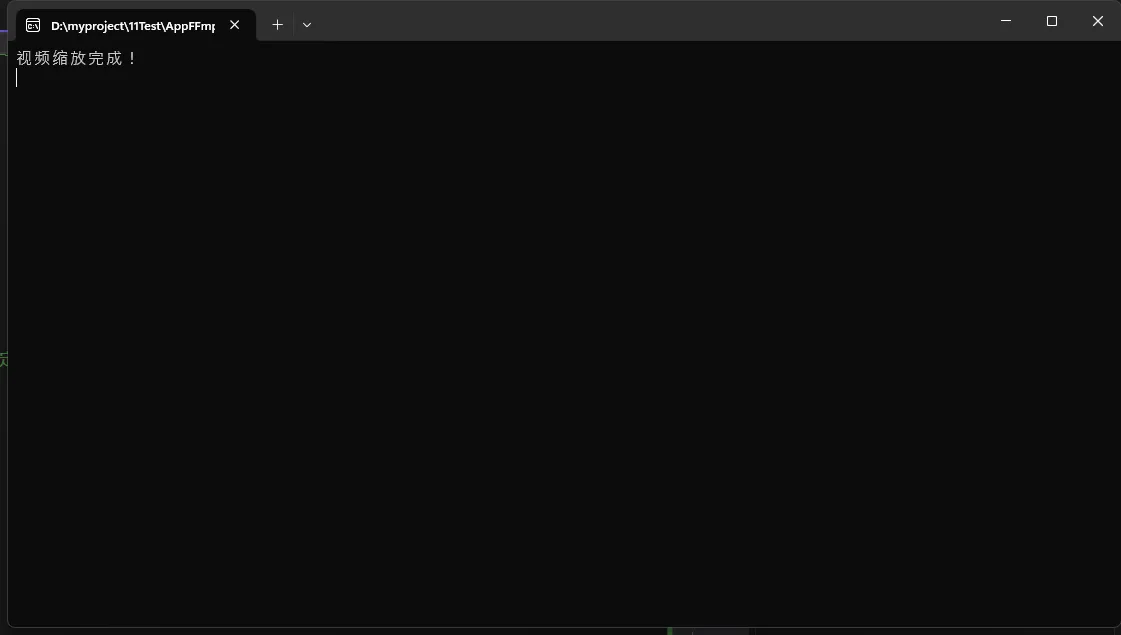
简介
音频均衡器(Equalizer)是音频处理中的重要工具,可以调节不同频率段的音量,用于改善音质或创造特定的音频效果。本文将详细介绍如何使用 Xabe.FFmpeg 实现音频均衡功能。
环境准备
首先需要安装必要的 NuGet 包:
XML<PackageReference Include="Xabe.FFmpeg" Version="5.2.6" />